Редактор формы
Редактор формы используется для создания и редактирования форм объектов прикладного решения. Формы объектов используются системой для визуального отображения данных в процессе работы пользователя.
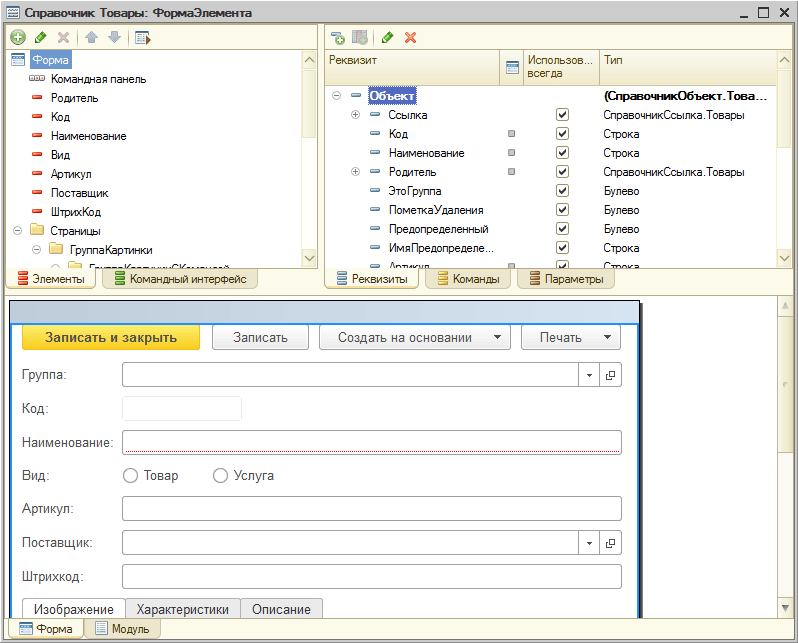
Редактор формы содержит несколько закладок, обеспечивающих редактирование всех составляющих формы.
В отдельном окне, в нижней части редактора, отображается внешний вид формы в режиме 1С:Предприятие.
Редактирование элементов
Редактор форм позволяет разработчику использовать широкий набор возможностей для изменения внешнего вида формы — того вида, который форма будет иметь в режиме 1С:Предприятие. Перечислим основные из этих возможностей:
Страницы, закладки
Редактор форм позволяет добавлять в форму специальные элементы, которые помогают придать форме собственный узнаваемый стиль, сделать доступ к данным простым и понятным, а также разместить большой объем информации на ограниченной площади.
Редактор позволяет добавить в форму несколько элементов Группа — Страницы, каждая из которых может содержать несколько элементов Группа — Страница.
Например, форма документа может содержать один элемент Группа — Страницы, которому подчинены несколько элементов Группа — Страница с заголовками Изображение, Характеристики и Описание:
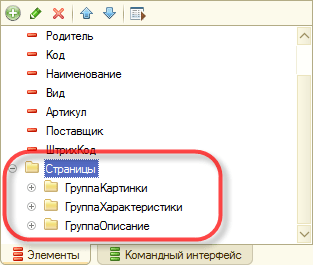
Тогда в режиме 1С:Предприятие она будет выглядеть следующим образом:
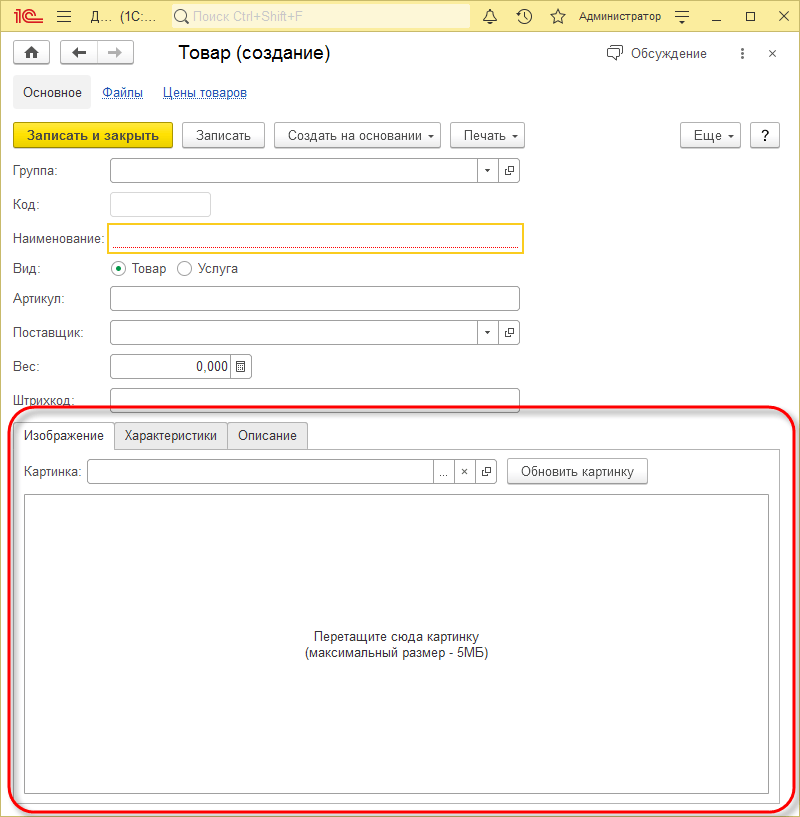
Заголовок каждой группы — страницы отображается на отдельной закладке. Разработчик имеет возможность задать режим отображения закладок: снизу или сверху:
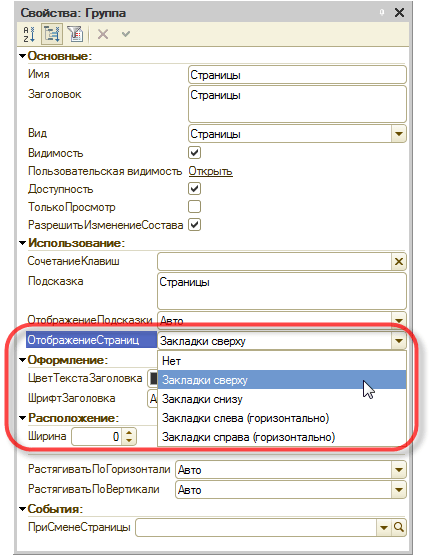
Например, закладки можно расположить снизу:
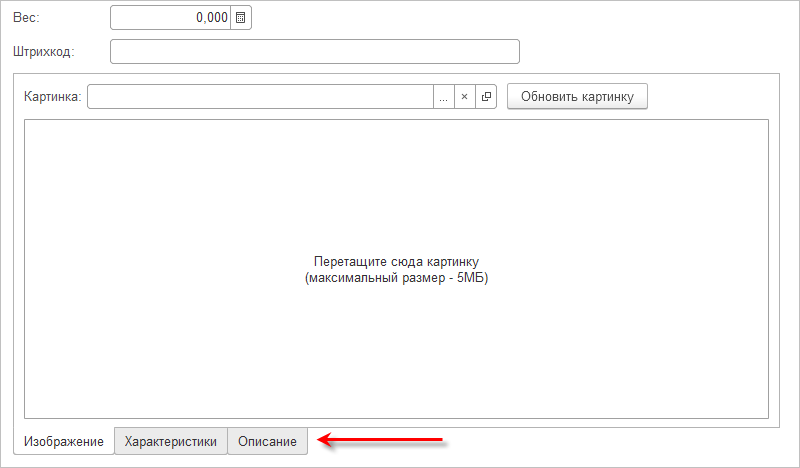
Элементы
Редактор позволяет добавлять в форму различные элементы. Добавлять элементы можно с помощью команды добавления или путем перетаскивания реквизитов формы в дерево элементов:
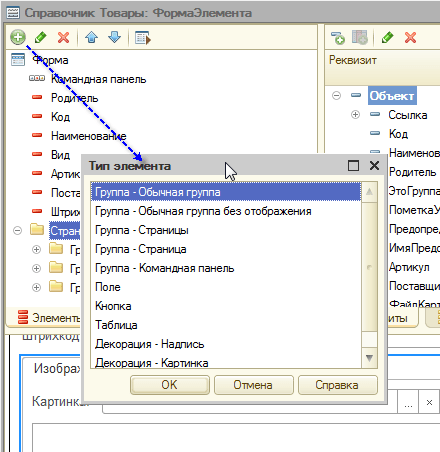
Все элементы формы представляются в виде иерархической структуры, корнем которой является сама форма. Это позволяет быстро перемещаться к нужному элементу формы:
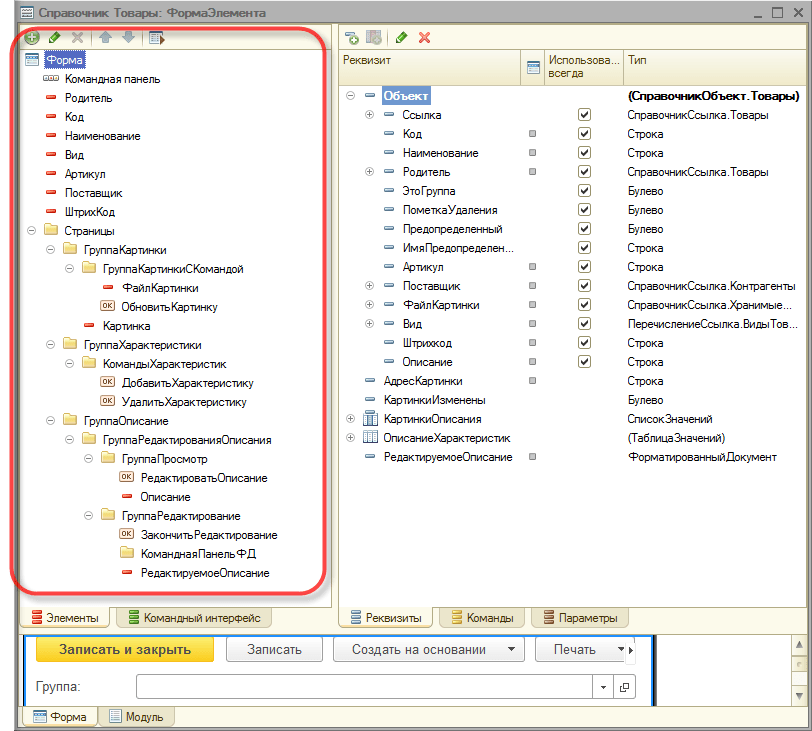
Располагая элементы выше/ниже в дереве, подчиняя их другим элементам и задавая свойства элементов-групп можно задавать порядок, в котором пользователь будет обходить элементы управления формы при вводе и редактировании данных. В режиме 1С:Предприятие элементы формы будут обходиться в порядке их иерархии и в соответствии с тем, какой тип группировки выбран для групп: вертикальная или горизонтальная.
Разделители
Разделители являются специальными элементами, с помощью которых возможно перераспределение пространства формы без изменения ее размеров. Платформа в режиме 1С:Предприятие самостоятельно добавляет эти элементы в форму. Разделитель обладает способностью «захватываться» мышью и перемещаться внутри формы в ее пределах с учетом возможности расположения других элементов и ориентации разделителя:
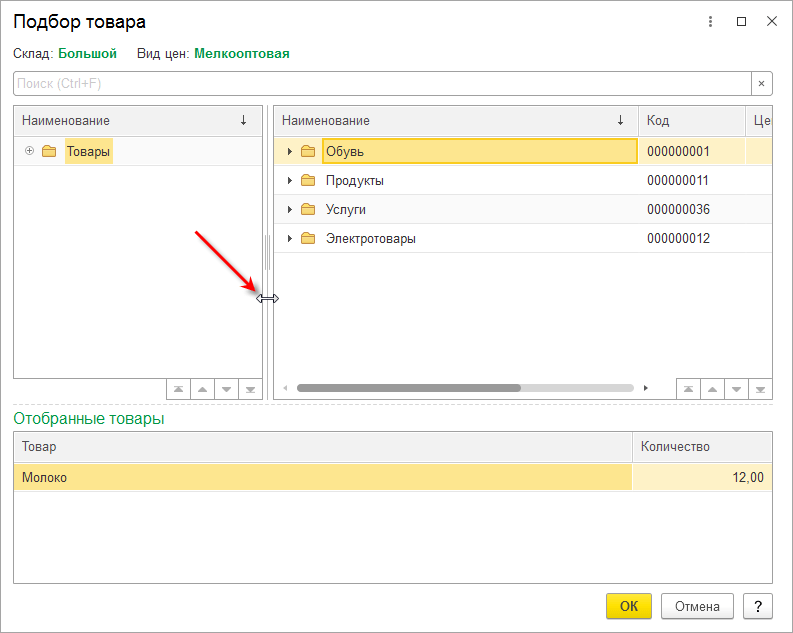
При перемещении разделителя, все элементы, связанные с разделителем, будут изменять свои размеры или перемещаться.
Модуль формы
Для редактирования модуля формы конфигуратор вызывает редактор текстов и модулей. Этот редактор предоставляет разработчику большое разнообразие возможностей для создания и изменения текста модуля. Подробнее…
Реквизиты формы
Редактирование реквизитов формы выполняется в списке, который позволяет создавать новые реквизиты, изменять имеющиеся и удалять ненужные реквизиты. Свойства реквизитов задаются с помощью палитры свойств.
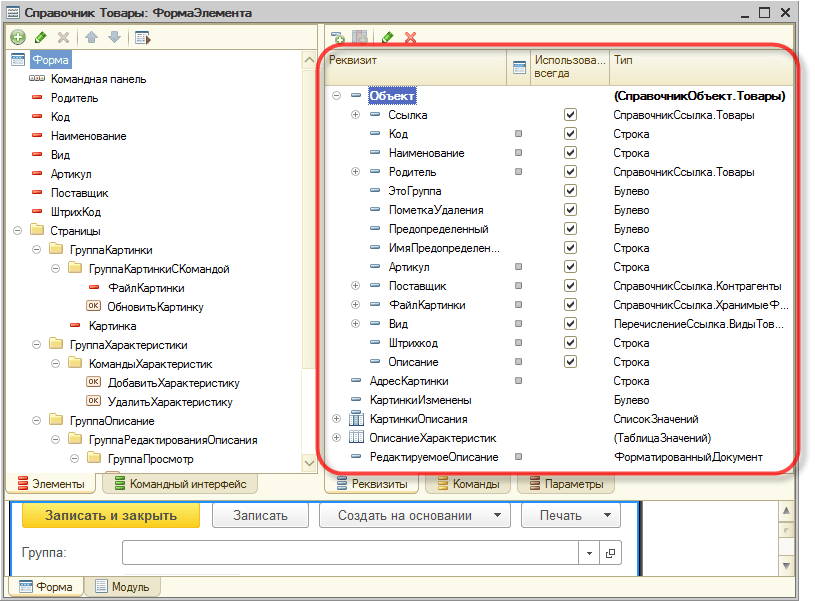
Если у формы существует основной реквизит, определяющий поведение формы, отличное от типового, — он выделяется жирным шрифтом.
Командный интерфейс формы
Командный интерфейс формы редактируется в дереве. Основные ветви дерева содержат команды, добавленные в панель навигации окна, в котором будет показана форма, и в командную панель формы. Внутри каждой из этих ветвей команды разделены по стандартным группам.
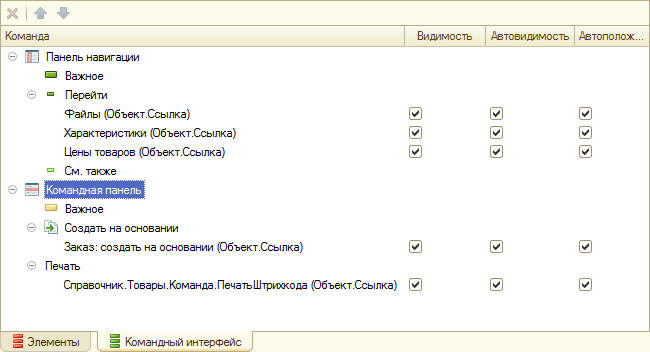
Часть команд в командный интерфейс платформа добавляет автоматически. Наряду с этим разработчик самостоятельно может добавить в командный интерфейс команды, перетащив их из списка команд формы или из списка доступных глобальных команд. Для всех команд, добавленных в командный интерфейс, разработчик может задать их видимость для различных ролей, определенных в конфигурации.
Команды формы
Команды формы редактируются в списке. Разработчик имеет возможность добавить, удалить команды формы и задать их свойства с помощью палитры свойств. В том числе назначить для команды процедуру, которая будет выполняться при вызове этой команды пользователем.
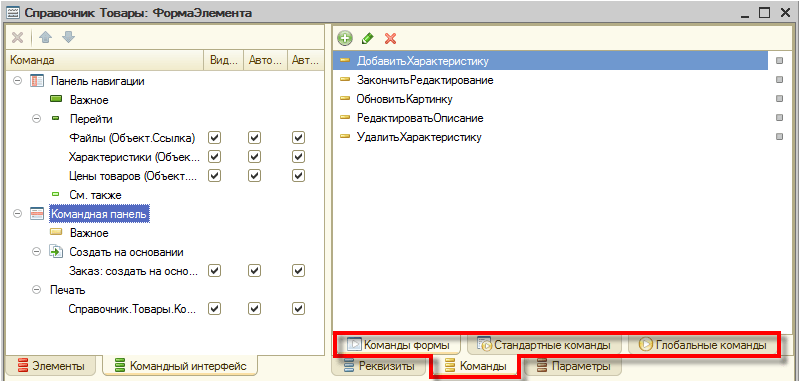
На закладках Стандартные команды и Глобальные команды разработчику предоставляются списки команд, генерируемых платформой и доступных для использования в данной форме. Их свойства изменять нельзя, можно только добавлять их в форму.
С помощью мыши разработчик может перетащить команду в командный интерфейс формы. Также можно перетащить команду и прямо в дерево элементов, если нужно, например, отобразить эту команду в виде кнопки, расположенной в форме.
Параметры формы
Параметры формы редактируются в списке. Разработчик имеет возможность добавить, удалить параметры формы и задать их свойства с помощью палитры свойств.
1с работа с параметрами формы

Параметр и контекст формы
| Параметр и контекст формы. Передача параметра и работа с ним. Передача контекста, как параметра. | Автор статьи: Ангел-Хоронитель | Редакторы: Волшебник, Ангел-Хранитель Последняя редакция №12 от 28.05.06 | История URL: http://kb.mista.ru/article.php?id=172 |
Ключевые слова: параметр, контекст, форма, передача, передать
Итак, что же такое параметр?
Параметр – это значение, передаваемое в форму при открытии. Параметр может иметь любой тип и принимать любое значение.
Зачем нужен параметр?
Параметр нужен для передачи в форму дополнительных значений. Например: откуда открыта форма.
Как передать параметр?
Параметр передается в форму при открытии. Например:
Как получить параметр в открывшейся форме?
Получить параметр, переданный в форму, мы можем таким образом:
Как передать несколько значений?
Поскольку параметр может принимать любое значение, он может принимать значение типа Список. Пример
Пример обработки его в открывшейся форме:
Что такое контекст формы?
Контекст – это идентификатор формы, что-то вроде ее имени. Он используется для того, чтобы точно указать программе, к какой форме вы обращаетесь. То есть с помощью контекста можно обращаться к одной форме из другой.
Как работать с контекстом?
Все довольно просто. Для того, чтобы с контекстом работать, его надо сначала передать.
Передается он с помощью параметра. Например:
Но правильнее будет воспользоваться такой процедурой в глобально модуле:
использовать ее нужно так:
Для закрепления полученных знаний приведем практический пример.
Создадим тестовую обработку, и назовем ее Пример. Добави на нее кнопку Закрыть для закрытия формы. Теперь добавим на нее Текстовый реквизит и пропишем ему в поле Формула ТР. Также в модуле формы пропишем:
Теперь откроем форму списка справочника Номенклатура и добавим туда кнопку. В формуле кнопки напишем
Запустите 1С, откройте справочник номенклатуры, нажмите кнопку. Откроется форма и там будет наименование выбранной номенклатуры. Мы передали параметр.
Теперь передадим несколько значений. У кнопки поменяем формулу на ОткрытьПример(). Опишем процедуру:
В обработке перепишем:
Пробуем. В зависимости от того, группа или нет, текущий элемент, в обработке пишется полное наименование или обычное.
Теперь поработаем с контекстом. Перепишем процедуру ОткрытьПример:
Изменим и обработку:
В текстовом реквизите на обработке в формулу пропишем Надпись() и приделаем туда еще одну кнопку Обновить у которой в формулу пропишем Форма.Обновить()
Запускаем. При открытии в текстовом реквизите высвечивается текущий элемент справочника, но при его смене надпись не меняется, а меняется она только после нажатия кнопки Обновить. То есть текстовый реквизит на форме не обновляется. Незадача? Давайте решим и ее. Оказывается, при открытии формы можно получить и ее контекст из места открытия. В форме списка справочника объявим переменную ПримерКонт. Перепишем процедуру ОткрытьПример:
Теперь в функции какого-нить текстового реквизита (например ИнформационнаяНадпись()), пропишем такие строки:
Параметры формы
Параметры формы
1. Общая информация
Параметры формы (закладка Параметры ) служат двум целям:
● Описать набор данных, которые будут влиять на открытие формы (параметризация формы). Для этого нужно перечислить все необходимые параметры и указать их типы.
● Определить параметры, которые будут влиять на ключ уникальности формы. Для этого необходимо установить свойство Ключевой параметр у тех параметров, которые должны участвовать в формировании ключа уникальности формы. При попытке открыть форму система производит поиск существующей формы с помощью сформированного ключа уникальности формы. Если в системе существует форма с полученным ключом
уникальности, возвращается именно эта форма; если нет – создается новая форма.
При вызове формы значения параметров, созданных разработчиком, можно указывать в структуре параметров наряду с системными параметрами форм (если таковые имеются).
Параметры формы можно передать в форму в момент ее создания. Анализ переданных параметров можно выполнить в событии ПриСозданииНаСервере() (коллекция Параметры является свойством объекта УправляемаяФорма ):
2. Стандартные параметры формы
Для того чтобы поддерживать автоматическое взаимодействие между формами, система предоставляет ряд стандартных параметров, которые используются для управления формами при их открытии. С помощью этих параметров системой реализуется в полях форм выбор из форм выбора, открытие форм объектов, работа стандартных команд и т. д. То есть они обеспечивают различные заложенные в систему сценарии работы интерфейса.
Но разработчик также может использовать эти параметры во встроенном языке, передавая их при вызове метода ОткрытьФорму().
Перечень стандартных параметров форм в зависимости от вида расширения формы можно посмотреть в разделах Встроенный язык – Интерфейс
(управляемый) – Управляемая форма – Расширение… встроенной справки.
3. Пример работы с параметрами формы
&НаКлиенте
Процедура СписокВыборЗначения(Элемент, СтандартнаяОбработка, Значение)
СтандартнаяОбработка = Ложь ;
ОповеститьОВыборе(Значение );
КонецПроцедуры
Нам осталось реализовать обработку выбора элемента в самом поле ввода. Для этого необходимо обработать событие ОбработкаВыбора нашего поля ввода ВыбранныйТовар.
&НаКлиенте
Процедура ВыбранныйТоварОбработкаВыбора(Элемент, ВыбранноеЗначение, СтандартнаяОбработка )
СтандартнаяОбработка = Ложь ;
Объект.ВыбранныйТовар = ВыбранноеЗначение;
КонецПроцедуры
Мы самостоятельно реализовали системный механизм выбора значения в поле ввода на форме.
ВНИМАНИЕ! Данный пример не является законченным. Его единственным назначением является демонстрация механизмов работы с параметрами формы.
Если при создании параметров (обработчик ВыбранныйТоварНачалоВыбора( )) заменить строку:
ПараметрыВыбора.Вставить (“ЗакрыватьПослеВыбора”, Истина );
на строку:
ПараметрыВыбора.Вставить (“ЗакрыватьПослеВыбора”, Ложь) ;
то форма выбора перестанет закрываться после того, как будет осуществлен выбор. Это можно использовать, например, для реализации формы подбора (выбор нескольких товаров без закрытия формы выбора).
